Cocos Creator3D:发布到本机
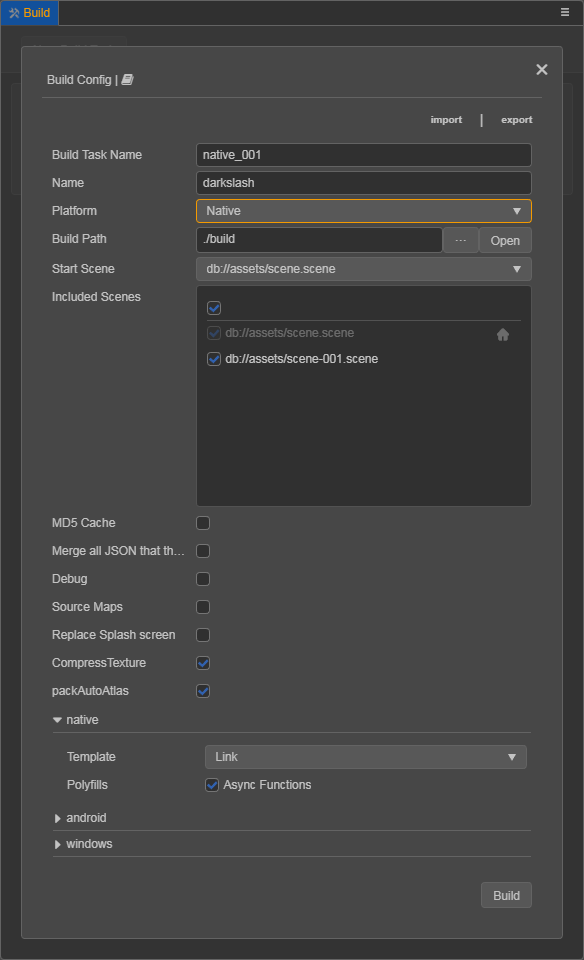
推荐:将NSDT场景编辑器加入你的3D工具链
3D工具集:NSDT简石数字孪生
发布到本机
Cocos Creator 3D 从 v1.0.3 开始正式支持原生平台,点击主菜单中的项目 -> 构建,打开构建面板。
有四个原生平台,包括Android,iOS,Mac和Windows。在iOS,Mac和Windows上发布游戏的选项只会出现在这些操作系统上。这意味着无法从 Windows 计算机将游戏发布到 iOS。目前所有原生平台都打包在一起,可以在 Build 面板配置每个原生平台的参数,一次构建即可生成所有原生平台发布包。
环境配置
有关详细信息,请参阅安装程序本机开发环境文档。
构建选项
有关平台的一些常规构建选项,请参阅常规构建选项文档了解详细信息。
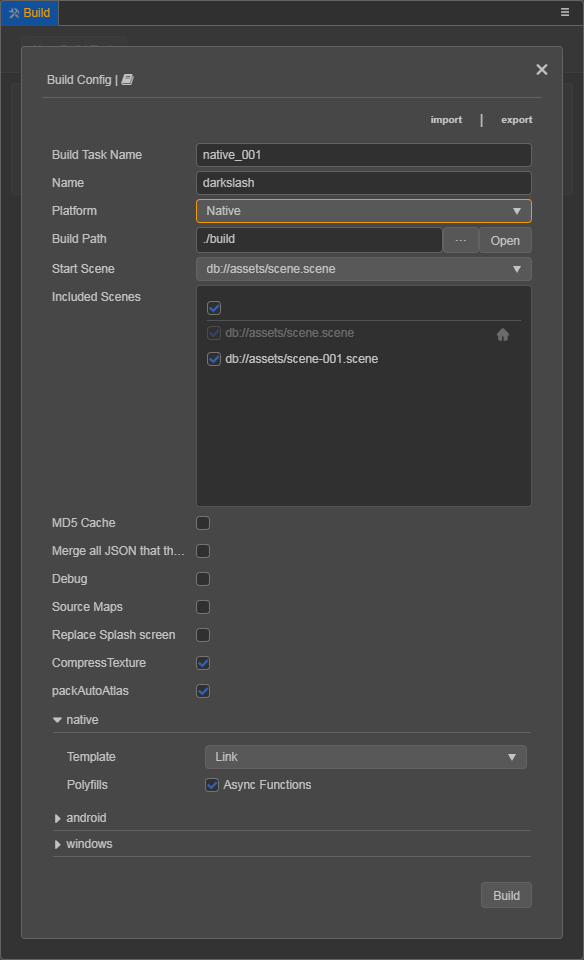
以下是各个平台的特定生成选项以及常规生成选项的注意事项。
MD5 缓存
MD5 缓存作为通用选项,主要用于构建后为所有资产文件名添加 MD5 信息,解决热更新时 CDN 资产缓存问题。
启用后,如果任何资产加载失败,那是因为在重命名新文件后找不到它。这通常是因为 C++ 中使用的某些第三方资产不是由 加载的。此时,您可以使用以下方法在加载前转换 URL,以解决加载问题:loader
auto cx = ScriptingCore::getInstance()->getGlobalContext();
JS::RootedValue returnParam(cx);
ScriptingCore::getInstance()->evalString("loader.md5Pipe.transformURL('url')", &returnParam);
string url;
jsval_to_string(cx, returnParam, &url);
本机构建选项
由于对构建机制进行了调整,不同平台的处理以插件的形式提供。当您在构建面板的“平台”区域选择“原生”时,会看到除了特定平台的构建选项外,还有一个原生选项,原生相关选项的配置会影响所有原生平台。

模板
模板的下拉菜单中有两种可用的引擎模板,我们可以从中选择一种:
- 默认 - 使用 Cocos2d-x 源代码版本引擎构建项目。
- 链接 - 与默认模板不同,链接模板不会将 Cocos2d-x 源代码复制到目录中。相反,使用共享的 Cocos2d-x 源代码。这可以有效地减少目录的占用空间,并且还可以共享对 Cocos2d-x 源代码的修改。
buildbuild
让我们回顾一下源代码引擎的概念:
Cocos2d-x 引擎包括源代码引擎。记得:
- 源代码引擎第一次构建编译项目时,编译C++代码需要很长时间,具体取决于计算机的配置,可能需要5~20分钟。同一项目编译一次后,下一次重新编译所需的时间大大缩短。
- 由源代码引擎构建的项目,使用原生开发环境(如 Android Studio、Xcode 等)编译运行。IDE),也可以进行调试和错误捕获。
下的 Cocos Creator 3D 安装目录已经包含 Cocos2d-x 源代码引擎。resources/3d/cocos2d-x-lite
多填充物
Polyfills 是脚本系统支持的新功能选项。如果在生成时选中此选项,则生成的发布包中将包含相应的 polyfill,并且还会增加包的大小。开发人员可以按需选择填充物,但目前仅可用,稍后将打开更多。Async Functions
安卓构建选项
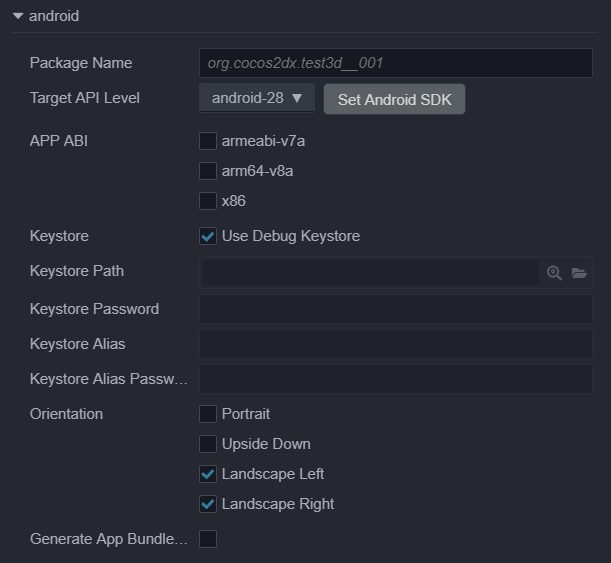
包名称(捆绑标识符)
通常按产品网站 URL 降序排列,例如 .com.mycompany.myproduct
注意:包名称中只能包含数字、字母和下划线。此外,包名称的最后一部分必须以字母开头,而不是以下划线或数字开头。
目标 API 级别
设置编译 Android 平台所需的目标 API 级别。点击旁边的按钮,快速跳转到安卓SDK配置页面。有关详细信息,请参阅安装程序本机开发环境文档。Set Android SDK
应用阿比
设置 Android 需要支持的 CPU 类型,包括 armeabi-v7a、arm64-v8a 和 x86。您可以选择一个或多个选项。
注意:当您选择要构建的 ABI 然后构建另一个 ABI 时,两个 ABI 都将打包到 APK 中,这是 Android Studio 的默认行为。如果使用 Android Studio 导入项目,选择要构建的 ABI 后,运行 Build -> Clean Project,然后构建另一个 ABI,只有后一个 ABI 会被打包到 APK 中。Cleanso
注意:使用 Android Studio 导入项目后,它是独立的存在,不依赖于构建面板。如果需要修改 ABI,可以直接修改 ABI 中的属性,如下所示:PROP_APP_ABIgradle.properties
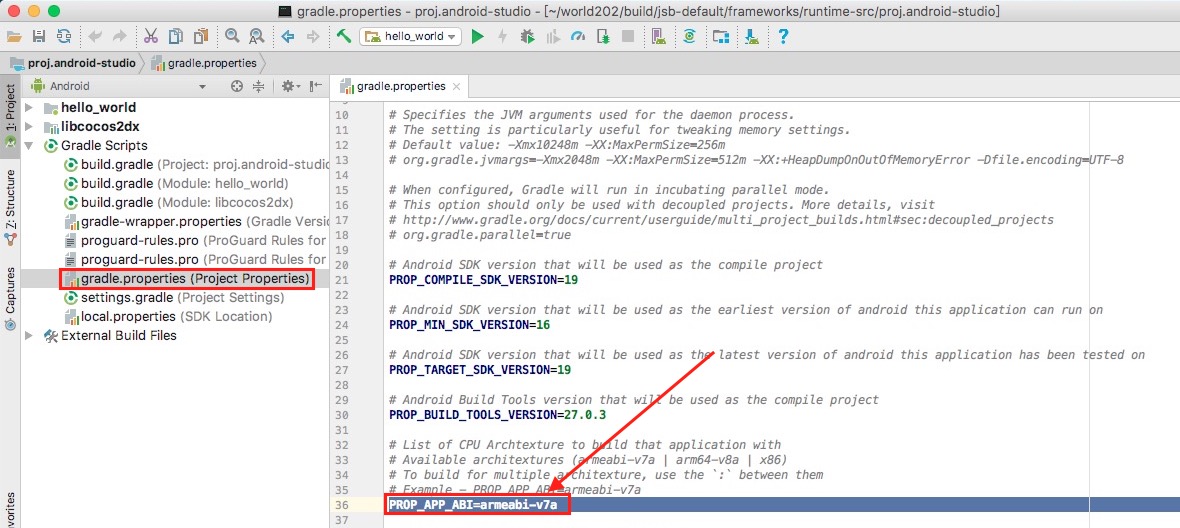
密钥库
Android 要求所有 APK 在安装之前都使用证书进行数字签名。提供了缺省密钥库,请选中使用调试密钥库以使用 .如果需要定制密钥库,可以除去使用调试密钥库复选框。有关详细信息,请参阅官方安卓文档。default keystore
取向
设备的方向包括三种类型纵向、横向左侧和横向右侧。
生成应用捆绑包 (Google Play)
选中此选项可将游戏打包为应用捆绑包格式,以便上传到 Google Play 商店。有关详细信息,请参阅官方安卓文档。
Mac 构建选项

捆绑标识符
请参考安卓的包名称选项。
iOS 构建选项
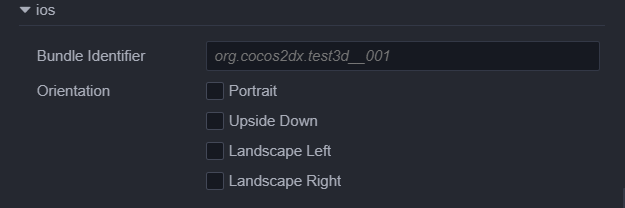
捆绑标识符
请参考安卓的包名称选项。
取向
请参考安卓的方向选项。
建
选择平台后,在构建面板中设置初始场景和平台配置选项,然后点击右下角的构建按钮,即可开始构建过程。
构建完成后,我们得到的是一个标准的 Cocos2d-x 项目,其结构与使用 Cocos 控制台构建的新项目相同。然后单击“生成路径”旁边的“打开”按钮可在操作系统的文件管理器中打开生成发布路径,其中所有本机平台的发布包都包含在此路径的目录中。native -> frameworks -> runtime-src
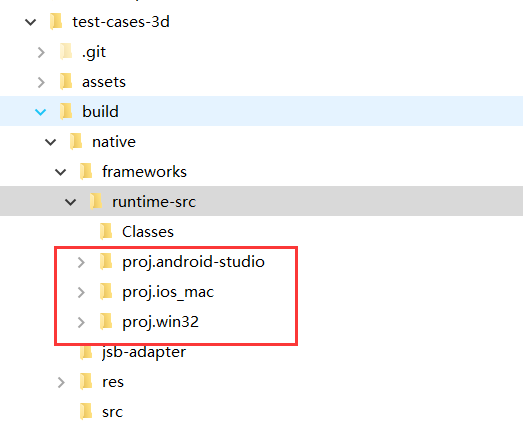
编译
目前,编辑器尚未集成编译功能。您需要在相应平台(例如 Xcode、Android Studio、Visual Studio)的 IDE 中手动打开构建的原生项目,以便进一步预览、调试和发布。
以下是每个本机平台的手动编译:
- iOS:使用 Xcode 打开目录中的文件,在 Xcode 面板中设置签名,然后在 Xcode 左上角选择连接的设备后点击编译按钮进行编译运行。
native\frameworks\runtime-src\proj.ios_mac\.xcodeprojbuildGeneral -> Signing - Android:使用 Android Studio 打开项目,下载缺少的工具(如果出现提示),然后编译并运行它。
- Mac:使用 Xcode 打开目录中的文件夹进行编译和运行。
native\frameworks\runtime-src\proj.ios_macbuild - Windows:使用 Visual Studio(建议使用 Visual Studio 2017)打开目录中的文件,或者双击它即可编译并运行项目。安装 Visual Studio 时,请注意,您需要选中该框才能安装 Windows 8.1 版本的 SDK。
native\frameworks\runtime-src\proj.win32\.slnbuild
注意:在 MIUI 10 系统上运行调试模式下构建的项目时,可能会弹出提示,这是 MIUI 10 系统本身引入的问题,只需使用发布模式即可构建即可。Detected problems with API compatibility由3D建模学习工作室 翻译整理,转载请注明出处!